1、镜像
wordpress:latest
2、安装
2.1、基础设置
![图片[1]-绿联DX4600+ 安装 wordpress 博客-京强资源网](https://jinxiangjiasu.nctcpc.com/nctcpc.com/2023/12/20231224-1158.png)
- 重启策略:容器退出时总是重启容器。
2.2、网络
![图片[2]-绿联DX4600+ 安装 wordpress 博客-京强资源网](https://jinxiangjiasu.nctcpc.com/nctcpc.com/2023/12/20231224-1158-1.png)
- 桥接即可。
2.3、存储空间
![图片[3]-绿联DX4600+ 安装 wordpress 博客-京强资源网](https://jinxiangjiasu.nctcpc.com/nctcpc.com/2023/12/20231224-1158-2.png)
- 装载路径:”/var/www/html“不允许修改,映射一个本地磁盘路径存储数据即可,读写权限。
2.4、端口设置
![图片[4]-绿联DX4600+ 安装 wordpress 博客-京强资源网](https://jinxiangjiasu.nctcpc.com/nctcpc.com/2023/12/20231224-1158-3.png)
- 自动或者输入一个未被使用的端口。
2.5、环境
![图片[5]-绿联DX4600+ 安装 wordpress 博客-京强资源网](https://jinxiangjiasu.nctcpc.com/nctcpc.com/2023/12/20231224-1158-4.png)
- 设置“TZ”,值:“Asia/Shanghai”,将时区设置到“+8”时区,即北京时间。
3、使用
3.1、初始化
3.1.1、设置中文
![图片[6]-绿联DX4600+ 安装 wordpress 博客-京强资源网](https://jinxiangjiasu.nctcpc.com/nctcpc.com/2023/12/20231224-1158-5.png)
- 地址:http://{ip}:{port}
- 选择需要的语言。
3.1.2、配置数据库
![图片[7]-绿联DX4600+ 安装 wordpress 博客-京强资源网](https://jinxiangjiasu.nctcpc.com/nctcpc.com/2023/12/20231224-1158-6.png)
![图片[8]-绿联DX4600+ 安装 wordpress 博客-京强资源网](https://jinxiangjiasu.nctcpc.com/nctcpc.com/2023/12/20231224-1158-7.png)
- 数据库名:须在MySQL中创建一个与输入的数据库名完全一致的数据库,表无需创建;
- 用户名与密码:可以使用拥有此数据库操作权限的用户,也可以是“root”,一般不推荐使用“root“;
- 数据库主机:填写MySQL所在服务器的地址,同NAS时,填写宿主机的ip,需填写到端口,例:192.168.1.200:33333,其中”33333“端口为MySQL的3306映射端口;
- 表前缀:默认即可,也可以输入一个自己喜欢的前缀。
注:使用的是MySQL数据库!
3.1.3、配置站点
![图片[9]-绿联DX4600+ 安装 wordpress 博客-京强资源网](https://jinxiangjiasu.nctcpc.com/nctcpc.com/2023/12/20231224-1158-8.png)
- 输入以上信息完成配置。
wordpress支持多钟主题和插件。
尽情搭建属于自己的博客吧!
© 版权声明
文章版权归作者所有,未经允许请勿转载。
THE END
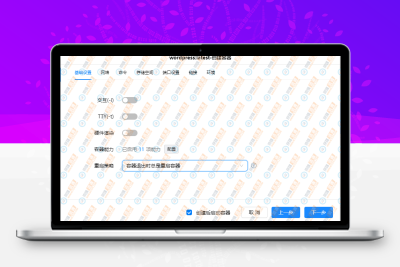














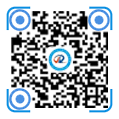

暂无评论内容